在使用Windows 10操作系统时,合理地管理和配置磁盘分区是优化存储空间提高数据管理效率的重要环节。本文将提供一份详尽的Win10磁盘分区简单教程,并分享一些实用的操作技巧。
一Win10磁盘分区简易教程
1. 启动磁盘管理工具
首先,在搜索框输入磁盘管理,点击进入创建并格式化硬盘分区界面或者右键单击此电脑选择管理,然后从左侧菜单栏选取磁盘管理。
2. 查看当前分区情况
在打开的磁盘管理窗口中,可以看到当前所有硬盘及其已划分的各个分区的状态,包括总容量已用空间以及未分配的空间等信息。
3. 新建分区
右键点击任意一块有足够剩余空间即显示为黑色的未分配区域的硬盘,选择新建简单卷。随后会弹出向导对话框。
按照提示设置新分区大小驱动器号如DEF等文件系统推荐NTFS,以及是否执行快速格式化操作。
点击完成后,新的分区就会出现在磁盘列表中,并可以立即开始使用。
4. 调整合并分区
如果需要调整现有分区的大小或合并两个相邻的分区,可以通过压缩卷来缩小某个分区以释放空闲空间用于创建新分区;也可以通过删除卷后重新建立简单卷的方式实现分区的合并。
二Win10磁盘分区实用技巧
1. 保持主分区数量适中
Windows系统要求至少有一个主分区作为系统引导区,其他则可设为扩展分区包含逻辑分区。过多的主分区可能会限制后续系统的安装与升级,请按需规划。
2. 预留恢复分区
Win10自带恢复环境功能,部分品牌机预设有恢复分区,建议用户保留以防系统故障时进行还原操作。若自行创建系统镜像备份,也可考虑单独设立一个隐藏分区存放。
3. 平衡各分区用途
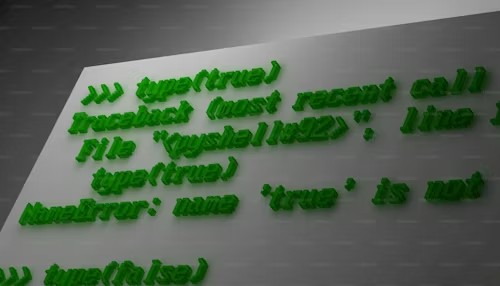
根据实际需求将不同类型的文件存放在不同的分区中,例如程序安装目录C盘个人文档资料D盘多媒体资源E盘等,这样不仅能有效防止因单一分区空间不足导致的问题,同时也有利于日常维护和数据整理。
4. 定期检查与优化
定期审查磁盘占用状况,及时清理无用文件,避免某一分区过快填满。另外,运用Windows内置的碎片整理工具,可以帮助改善磁盘性能,尤其是在频繁读写大文件的情况下效果明显。
总之,掌握好Win10磁盘分区的相关知识和技能对于提升计算机运行效能和个人工作效率具有重要意义。正确合理的分区策略不仅能满足各类工作生活场景下的存储需求,还能确保重要数据的安全性和稳定性。希望以上内容能帮助您更好地理解和操作Win10系统的磁盘分区功能。
